大家好,我是极客范本期栏目编辑小范,现在为大家讲解以上问题。
ppt如何快速做出自行车结构图的分解?据说很多用户都在咨询这个问题。先来看看ppt自行车施工图的分解步骤。有需要的朋友可以参考一下。
点击插入——图片——选择拍摄到的自行车,插入PPT。
单击开始——,在图形中选择单箭头——,并将其绘制在自行车的相关部分上。
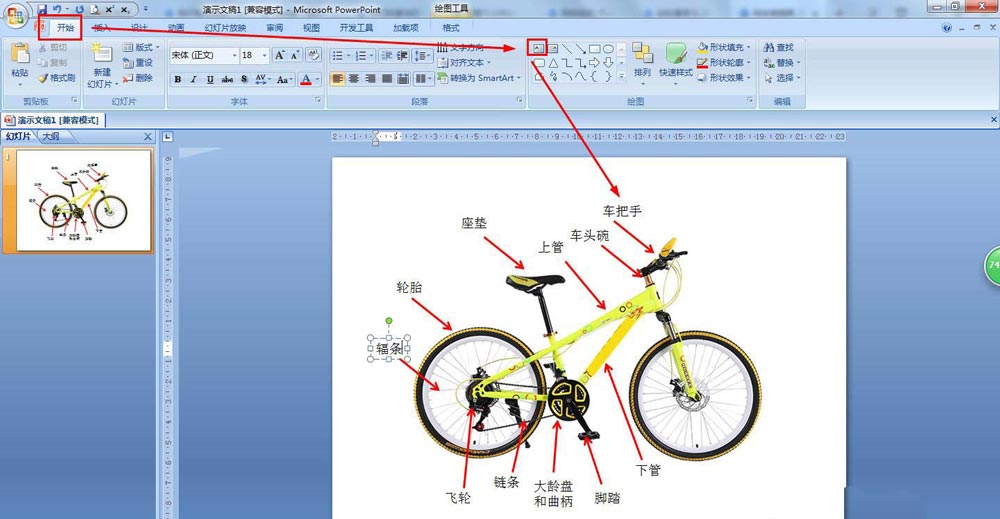
将初始形状轮廓中箭头的颜色设置为红色——,厚度为3磅——,并将红色箭头复制到汽车的其他部分。
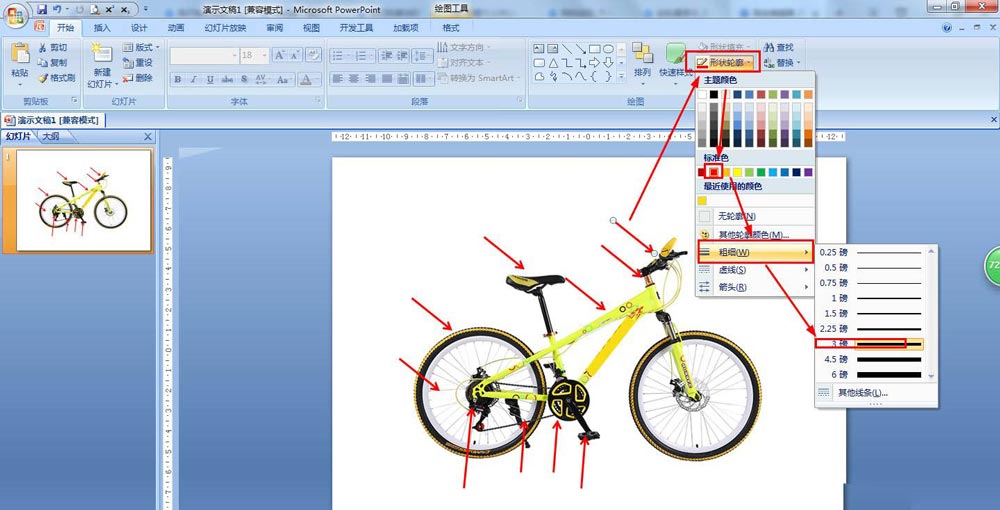
单击“开始”——选择图形——中的文本框,在每个箭头处插入文本框并输入零件名称。
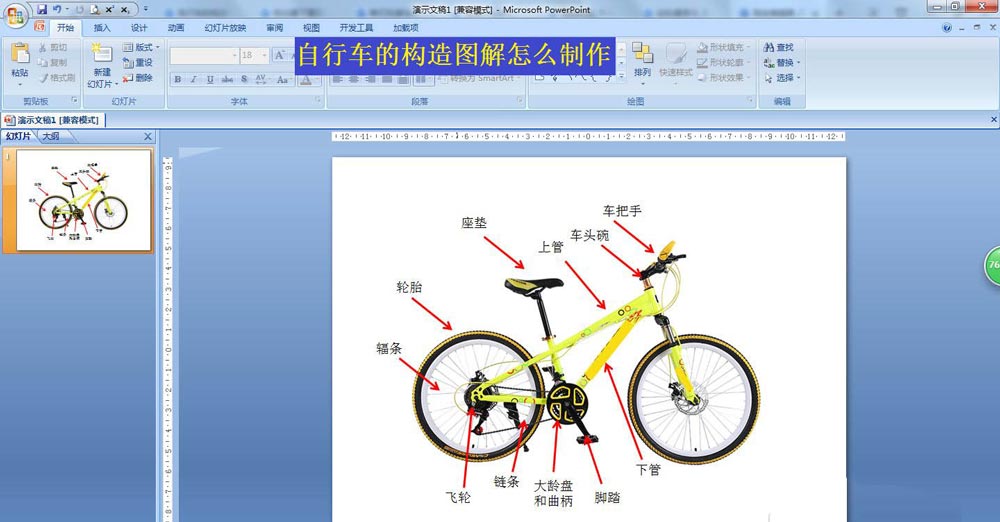
最后,点击左上角的保存图标,保存到电脑——,也可以将所有的形状组合起来,复制粘贴到其他地方。
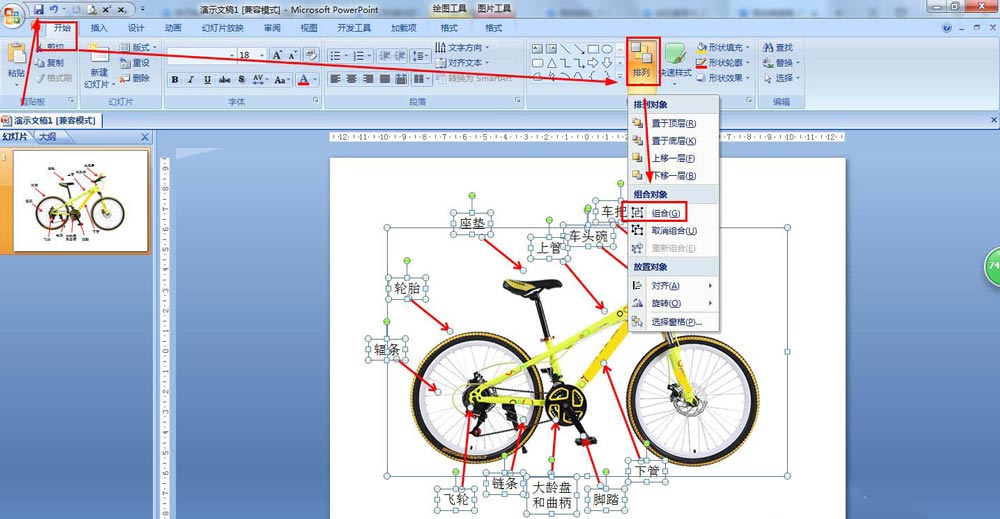
以上是ppt快速制作自行车结构图分解的技巧。希望大家喜欢!
复制本文链接文章为作者独立观点不代表优设网立场,未经允许不得转载。




